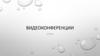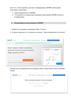Похожие презентации:
Обучение СЭДО
1.
Обучение СЭДО1. Вы получаете приглашение на конференцию. Присоединиться к конференции можно по ссылке.
Если входить по идентификатору, то система обязательно запросит пароль
2.
Обучение СЭДО2. Если у Вас не установлено приложение Zoom, браузер предложит его скачать
После скачивания
открываете exe-файл
Запускаете загрузку
3.
Обучение СЭДО3. После того как Вы скачали Zoom Вам будет
предложено ввести Имя и войти в конференцию
4. Если Zoom уже установлен на компьютере,
вместо предложения «Скачать» появляется
такое окно. Открываем приложение
4.
Обучение СЭДО5. Если зал ожидания включен, нужно дождаться, пока организатор разрешит Вам войти. В противном случае
Вы сразу попадаете на конференцию
Важно! При первых входах приложение может попросить Вас ввести имя или протестировать камеру (просто
нажать Ok)
5.
Обучение СЭДО6. При присоединении к конференции в нашем случае звук и видео будут выключены автоматически.
Нажимаем на вход с использованием звука. Если вдруг случайно закрыли это окно, соответствующая
кнопка есть на панели ниже
6.
Обучение СЭДО7. Теперь Вы на конференции!
Кнопка включает и выключает
звук. Если Вы не участвуете в
диалоге, всегда выключайте
звук для минимизации помех
других участников
Если звук не работает, заходим
в настройки звука
7.
Обучение СЭДО8. Настройки звука
Тут можно выбрать какие
устройства
работают
в
качестве
динамиков
и
микрофона,
а
также
проверить, что все работает.
Во вкладке «Настройки звука»
можно регулировать громкость
8.
Обучение СЭДО9. Чат
Кнопка чат открывает чат справа.
В чате есть возможность писать
как сообщения в общий чат, так и
сообщения в «частном» чате
человеку лично
9.
Обучение СЭДО10. Чтобы выйти из конференции нужно нажать на крестик :)
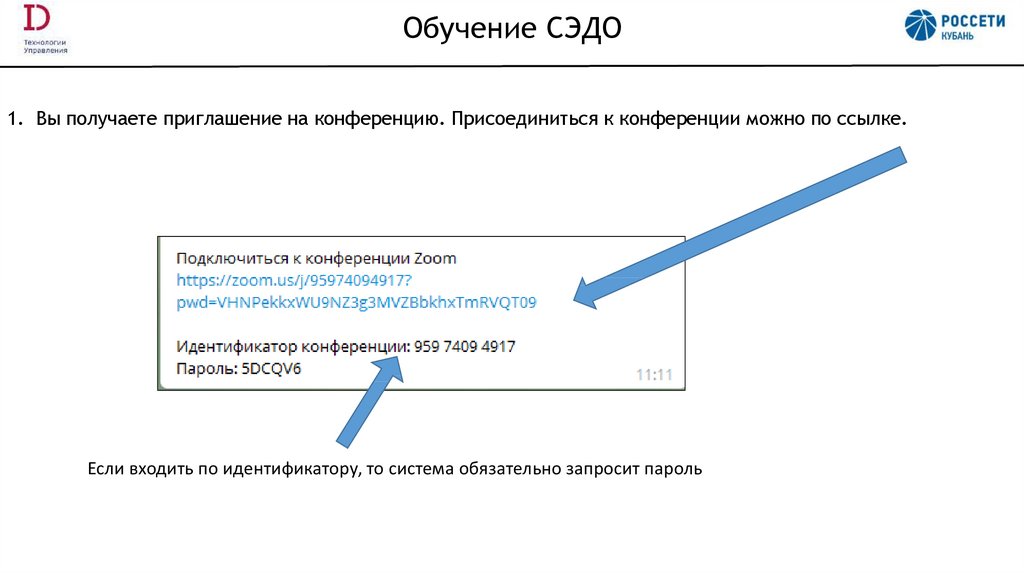

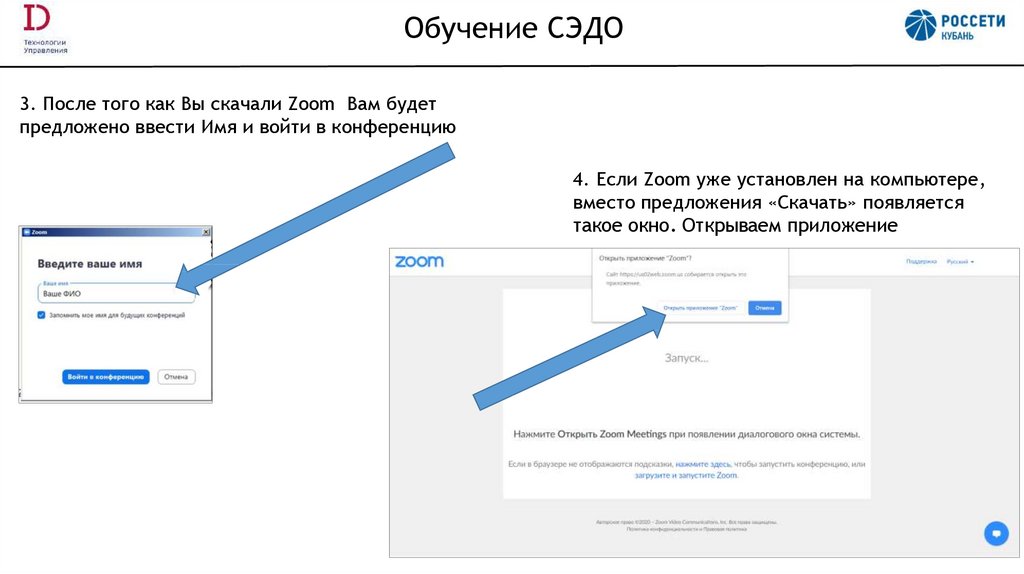
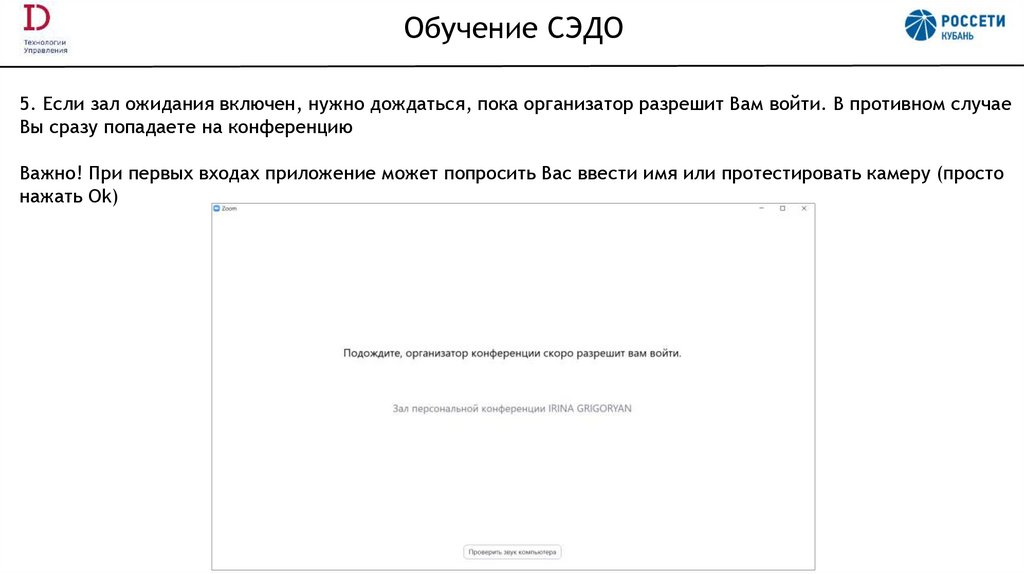

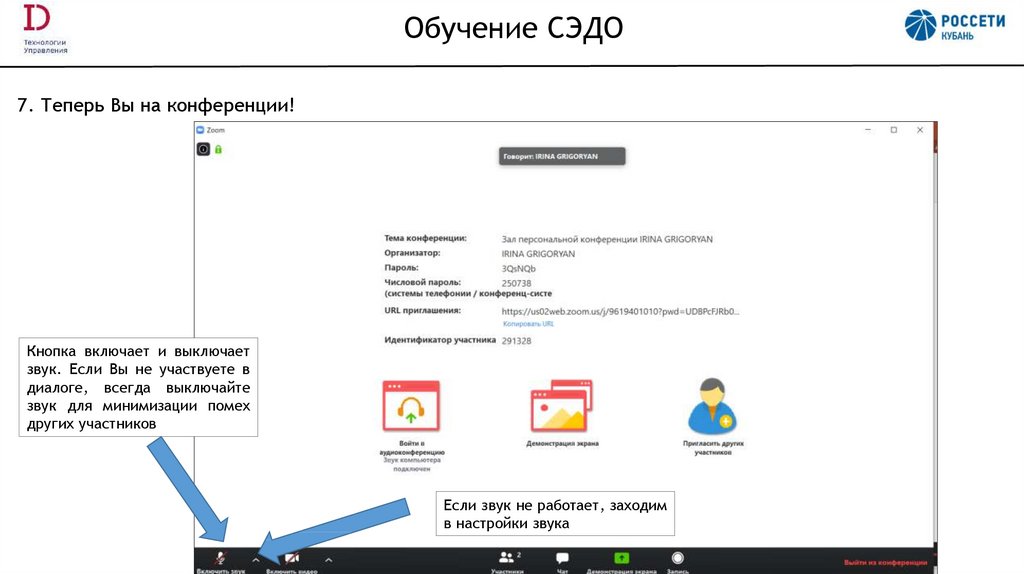
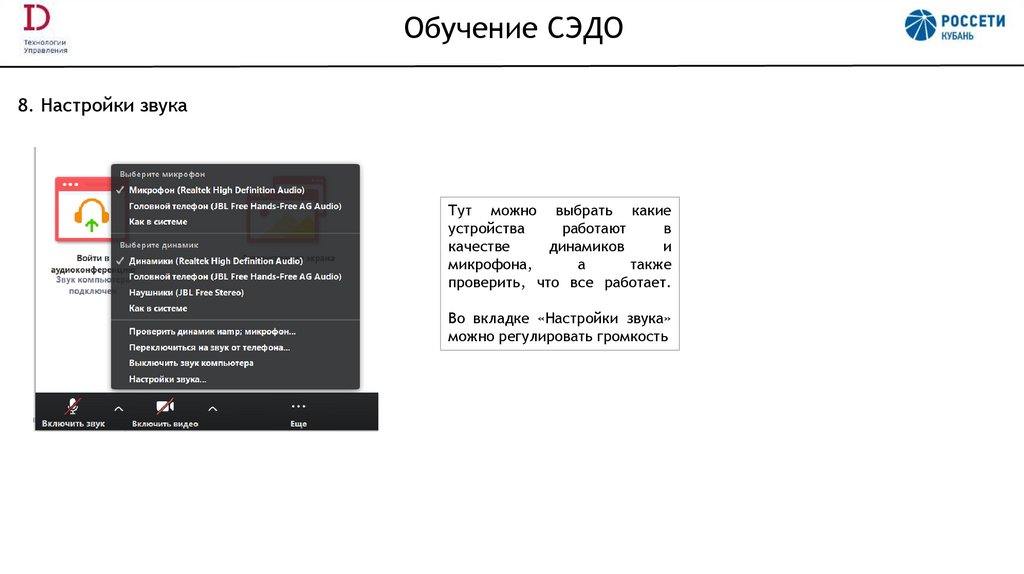
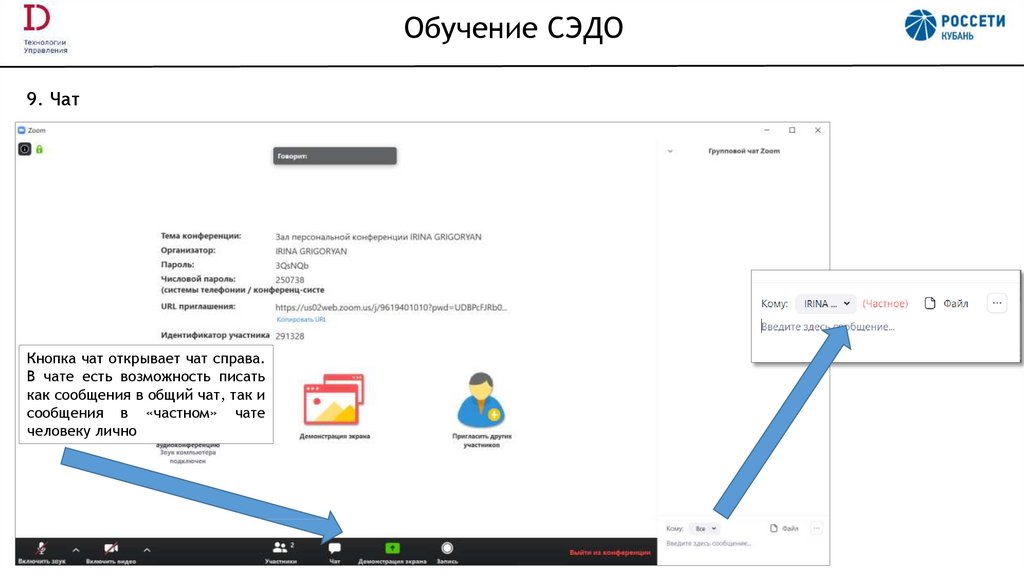
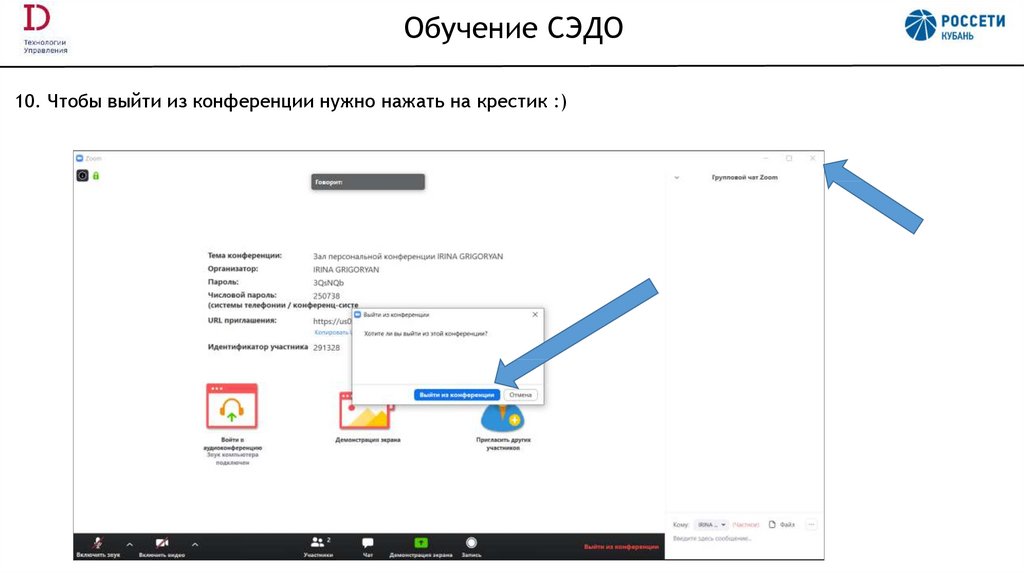
 Интернет
Интернет Программное обеспечение
Программное обеспечение Образование
Образование